
【Excel初級者向け】厳選!知っていると便利なTIPSを5つ紹介
こんにちは。
メンバーズグッドコミュニケーションズカンパニーの金子です。
今回はExcel初級者の方向けに、知っているとちょっと便利なExcelのTIPS(小技)を厳選して5つ紹介します。これだけで業務効率と生産性が向上するかも!?
TIPS1:「新しいウィンドウを開く」
ドキュメントを別々のウィンドウで開き、同時にそれぞれが編集できるようになる機能です。片方のシートを参照しながら、もう一方のシートを入力する時などに便利です。
<使い方>
表示したいシートを開く。
↓
「表示」→「新しいウィンドウを開く」をクリック。
↓
別ウィンドウにそれぞれ同じシートが表示されるので、いずれかのウィンドウで編集したいシートを表示。
↓
これで、2つのウィンドウで別々のシートを同時に編集できるようになります。
↓
さらに「Windows」キーとカーソルの「←」「→」キーを使えば、画面内に2画面が左右均等に表示されるので、もっと見やすく!
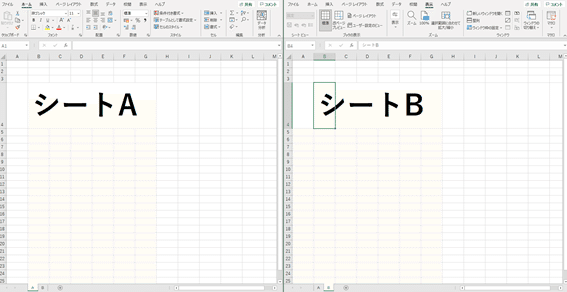
TIPS2:「F2」キーで編集モード、数式の確認
編集したいセルでファンクションキーの「F2」を押すと編集モードになります。
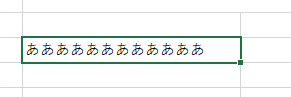

たったこれだけですが、マウスでダブルクリックするより操作が格段に早くなるのでおすすめです。
また、数式が入っている場合は「F2」で数式の確認や編集も可能で、さらに数式で参照しているセルが色分けされて表示されます。
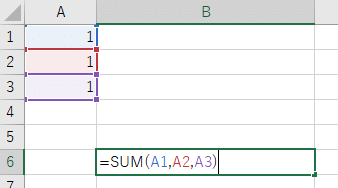
TIPS3:「ctrl」+「page up」で左のシート、「page down」で右のシートへ移動
ドキュメントを編集しながら複数のシートを行ったり来たり…。こんな時はマウスでクリックでもいいのですが、ショートカットキーの「ctrl」キー+「page up」キー(または「page down」キー)を使った方が効率的です。
TIPS4:「ctrl」+「;」で当日の日付を入力
更新履歴などを残しておく際に、セルに編集日を入れることがありますが、「ctrl」キー+「;(セミコロン)」で数字の手入力をせずに当日の日付が一発で入ります。
TIPS5:「ctrl」+「↑↓←→」で行・列の先頭や末尾へ移動
データの量が増えてくると、画面をスクロールしないと先頭に戻ったり、入力されている最後の行に移動するのも一苦労。
そんな時は、「ctrl」+カーソルキーのショートカット。
「上(↑)」で先頭の行に、「下(↓)」で末尾の行へ瞬時に移動できます。
同様に左右(←→)なら先頭または末尾の列へ移動します。
また、「shift」キーと組み合わせると同時に範囲指定も可能です。
以上、私がよく使っているTIPSを厳選して5つご紹介しました。
皆さんの業務効率向上に少しでもお役に立てたら幸いです。
この記事が参加している募集
この記事が気に入ったらサポートをしてみませんか?
